- Es imperativo comprender adecuadamente cómo verificar los registros de pantalla azul si desea eliminer el error sin esfuerzo.
- Hay varias formas de encontrar los registros y puede elegir una que parezca simple y que enumere la información requerida.
- La mayoría suele utnytter Visor de eventos, mientras que otros prefieren el Panel de control, entre otros métodos.

XINSTALLER VED Å KLIKKE LAST NED FILEN
- Last ned og installer Fortect på PC.
- Abre la herramienta e inicia el escaneo para encontrar los archivos dañados.
- Haz clic en el botón Empezar og Reparar para resolver los problemas que afectan el desempeño y la seguridad de tu computadora.
- Fortect ha sido descargado por 0 lectores este mes.
La Pantalla Azul de la Muerte (BSoD) er uno de los errores más conocidos y temidos que pueden hacer que Windows er blokkert y krever una extensa solución de problemas. For dette er viktige sabre cómo verificar el registro de pantalla azul.
Godt, Windows 10 har en praktisk form for å gjøre informasjonstips, inkludert arkivet for BSoD-registrering. Det er bare å gjøre noe med Windows-registreringen.
¿Dónde puedo verificar los registro de pantalla azul?
Eksisterer varias formater de encontrar los registros de pantalla azul en Windows, y aquí te mostramos algunos de los métodos:
- Visir de eventos: Hvis du kontrollerer arkivet for BSOD-registrering i Windows 10, er det Visor de eventos som svarer. En arkivering av registreringen av BSOD-feilen og en informasjon om det hele.
- Kontrollpanel: Kontrollpanelet er en form for bekreftelse av arkivregistrering av pantalla azul, har ingen informasjon.
Vil du bekrefte registreringen av pantalla azul?
- ¿Dónde puedo verificar los registro de pantalla azul?
- Vil du bekrefte registreringen av pantalla azul?
- 1. Usa el Visor de eventos
- 2. En gjennomgang av kontrollpanelet
- 3. Usa el Editor de Registro
- 4. Verifica usando un visir de Pantallas Azules de la Muerte de terceros
1. Usa el Visor de eventos
1. Presiona Windows + X para abrir el menú Usuario Avanzado y luego haz clic en Visir de eventos para abrir la aplicación.

2. Coloca el cursor sobre el menú Acción y luego haz clic en el enlace Crear vista personalizada.
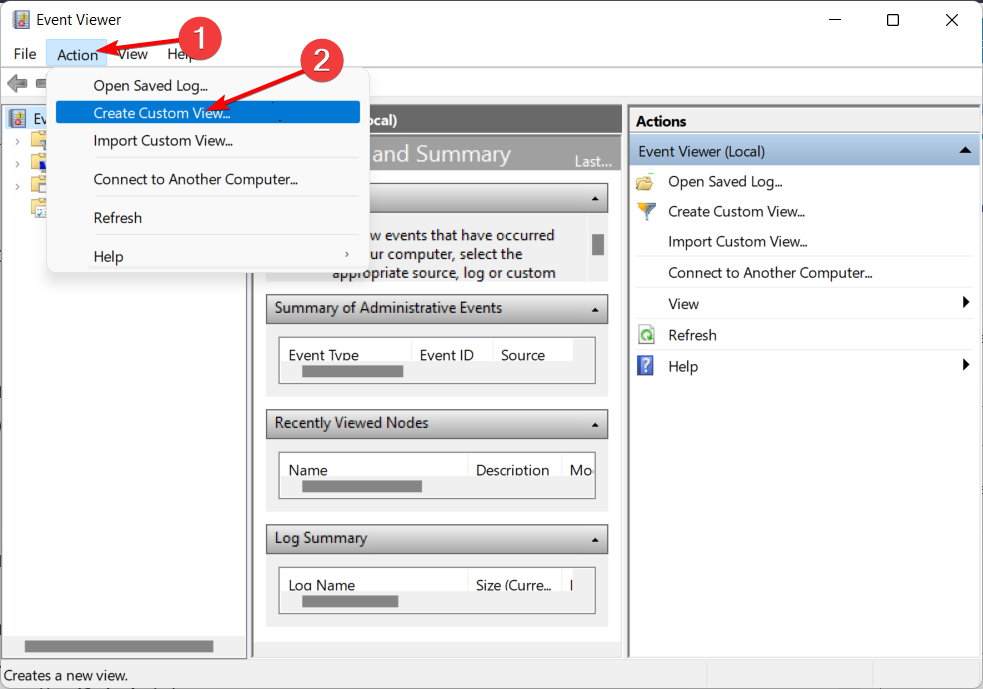
3. Selecciona un rango de tiempo en el menú forkastelig Registrado cuando ocurrió el BSoD y marca la casilla de verificación Feil en la sección Nivel de eventos.
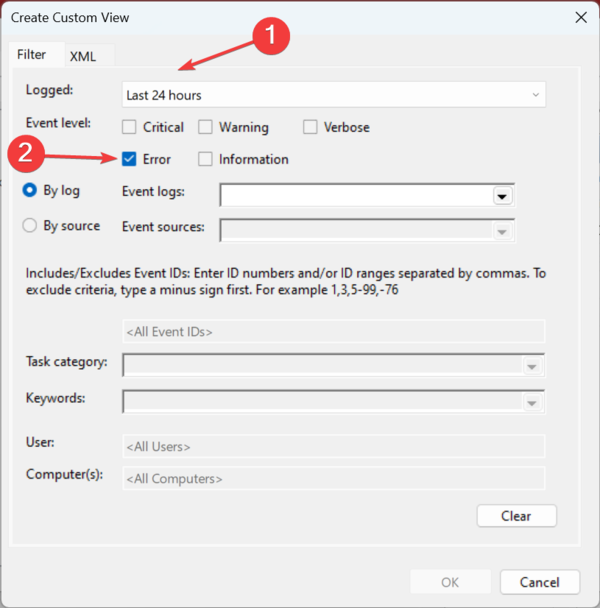
4. Selecciona el menú Begivenheter y marca la casilla Windows-registre.
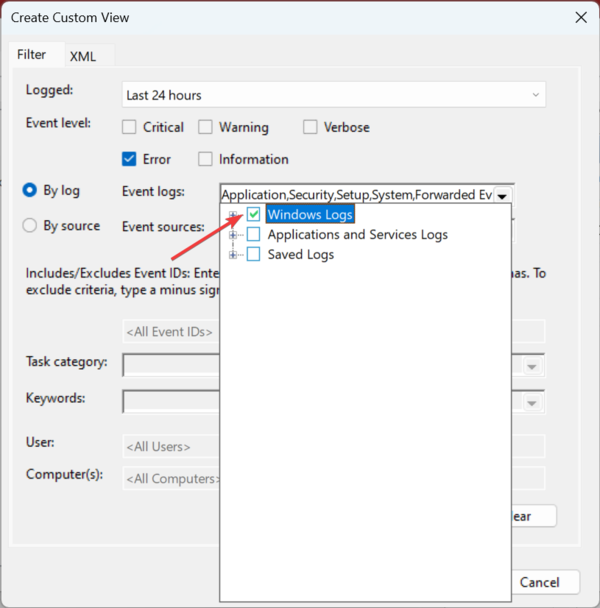
5. Una vez hecho, haz clic en Aceptar para kontinuerlig.
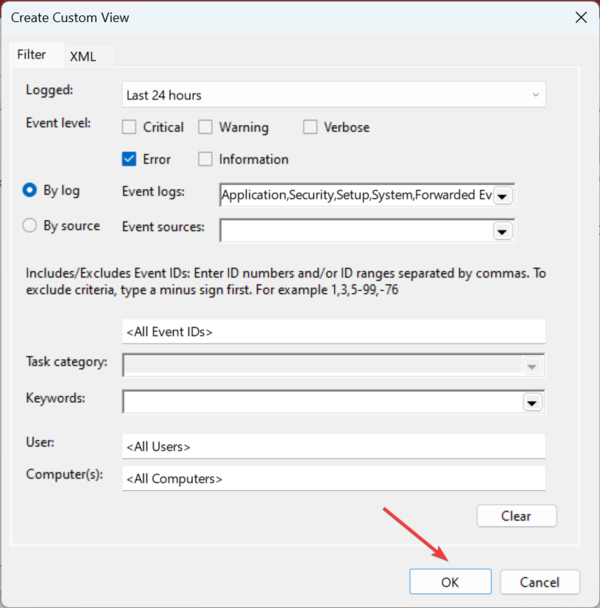
6. Dale un nombre a la vista personalisada y luego presiona Aceptar. (El Visor de eventos ahora mostrará la información según los filtros que aplicaste).
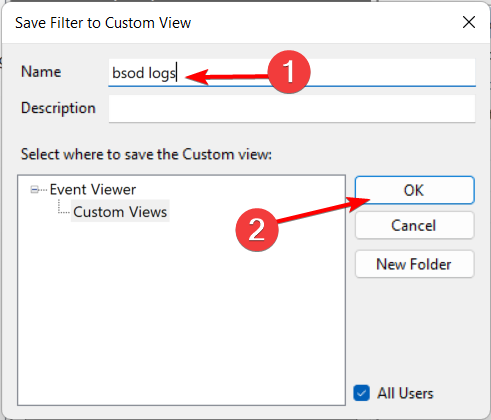
7. Ordena la información por fecha utilizando el encabezado Fecha y hora.
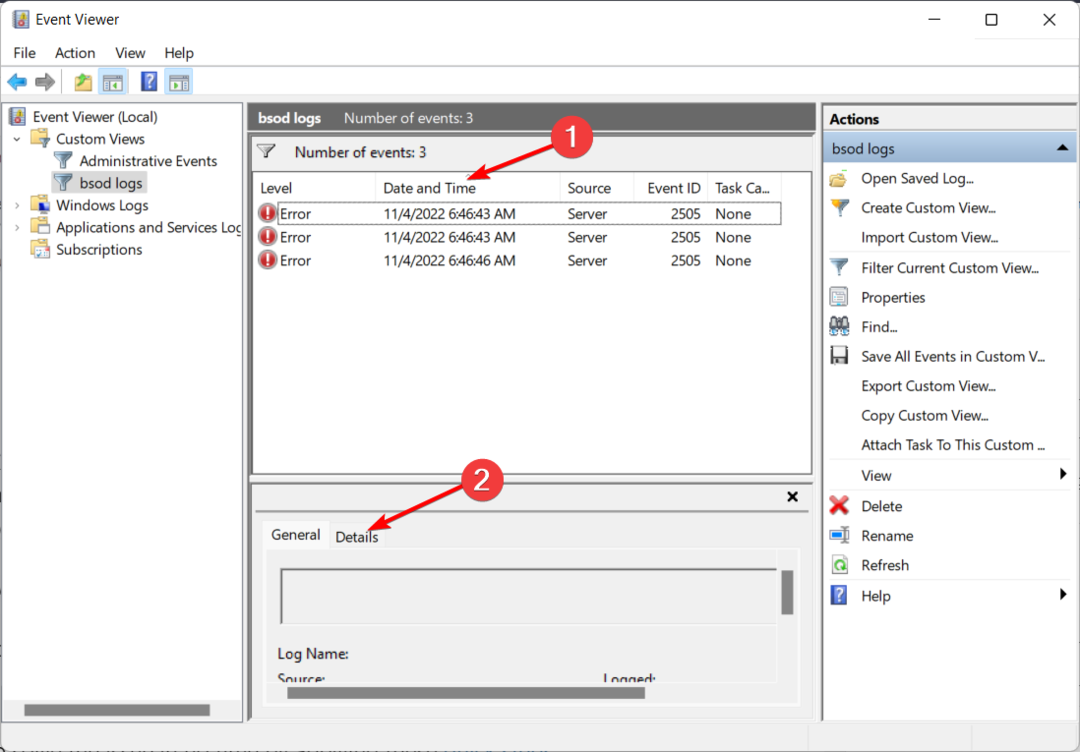
8. Observa los eventos de error en el momento de tu último BSoD. For å få mer detaljert informasjon om feilen, klikk på pestaña Detaljer.
Puedes bruker el Visor de eventos for verificar un archivo de registro de pantalla azul. El Visor de eventos de Windows-muestra un registro de mensajes de aplicación y sistema.
Esto inkluderer feil, informasjon og annonser, og er en herramienta util para solucionar todo tipo de problemas de Windows. Entonces, si te preguntabas cómo ver el registro de pantalla azul, este es probablemente el método mas efectivo.
2. En gjennomgang av kontrollpanelet
- Presiona el atajo de teclado de Windows + S para abrir la búsqueda, escribe Kontrollpanel en el campo de texto y haz clic en el resultado de búsqueda relevante.
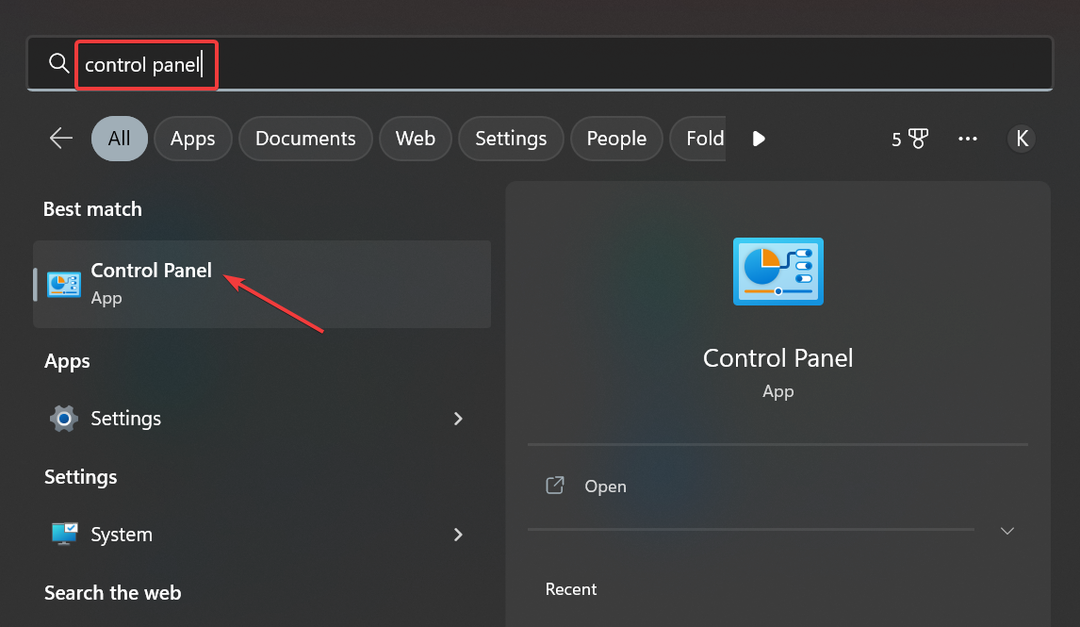
- Haz klikk en Sistema y seguridad.
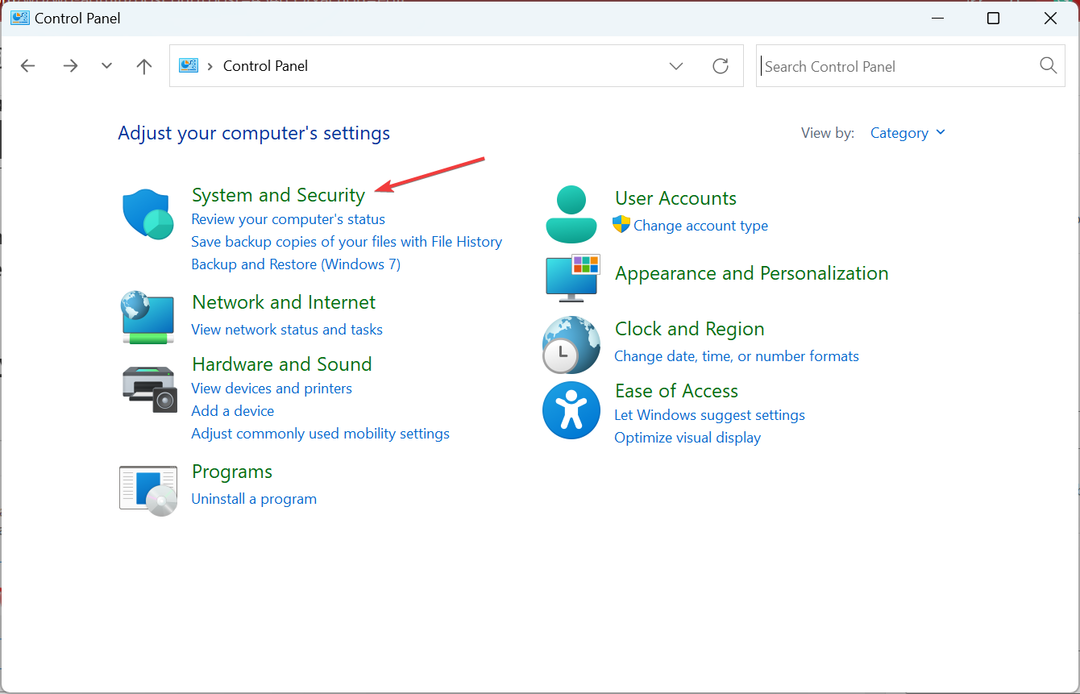
- A continuación, selecciona System og mantenimiento.
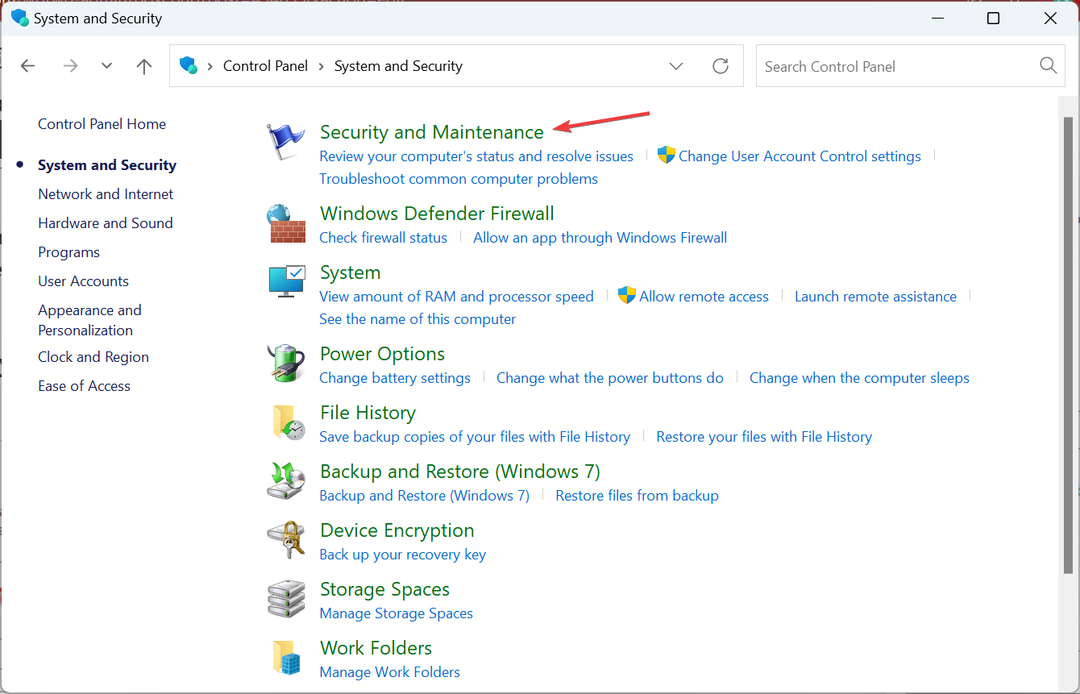
- Haz klikk en Mantenimiento aquí y luego selecciona Ver historien om konfiabilitet.
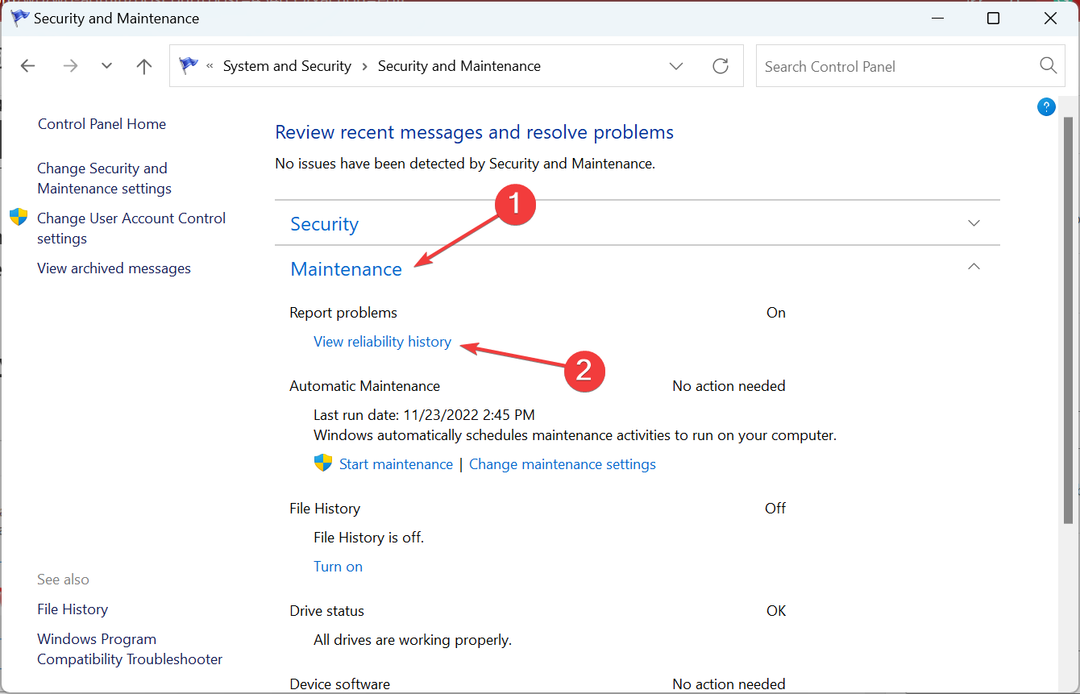
- Ahora, localiza las marcas de cruz roja, ya que estas representan errores críticos, incluidos los BSOD.
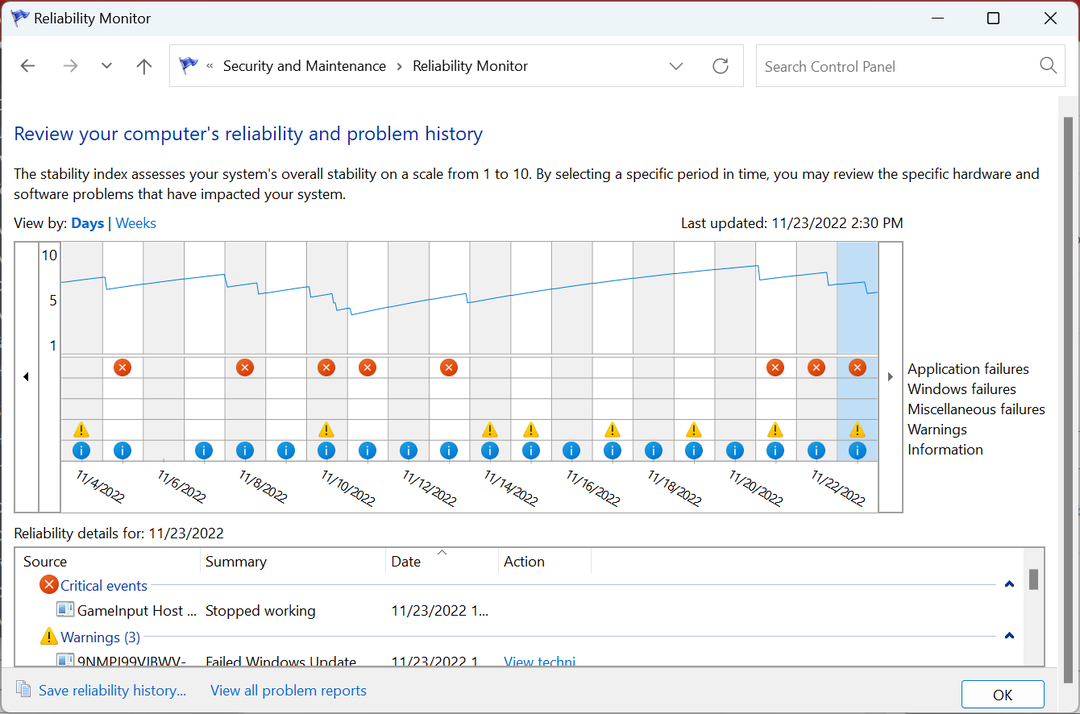
- Para ver el arkiv de registro, simplemente haz clic en un evento en la parte inferior.

Kontrollpanelet tillater ikke å kontrollere feilen på PC-en, og det er en mulighet for å se på hendelsesskjermen, uten farge.
3. Usa el Editor de Registro
- Presiona Windows+ R para abrir Ejecutar, skriv regedit y luego haz klikk en Aceptar.
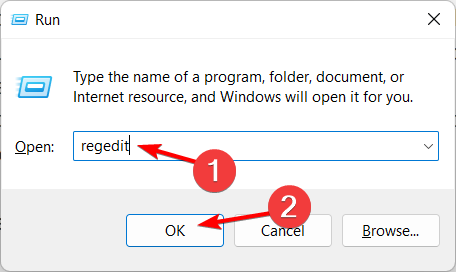
- Pega la suuiente ruta en la barra de direcciones y presiona Tast inn:
HKEY_LOCAL_MACHINE\System\CurrentControlSet\Control\CrashControl
- Haz clic derecho en el lado derecho, coloca el cursor sobre Nuevo, selecciona Valor DWORD (32 bits) y nómbralo como Displayparametere.
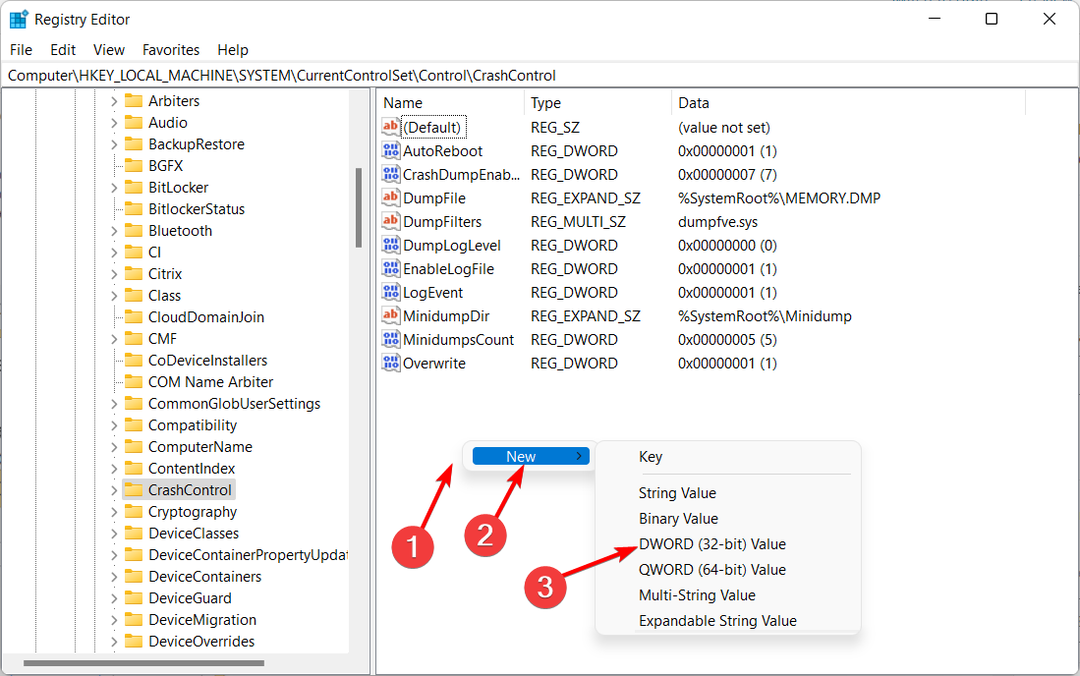
- Skriv 1 no Datos del valor y haz klikk en Aceptar for guardar los cambios.

- Una vez hecho esto, reinicia la computadora.
Det er ingen informasjon om ID-en til Pantalla Azul eller annen informasjon som er relevant for feilregistrering, og har cambios en el registro debería solucionar las cosas.
- Microsoft har Bloqueado Macros Porque la Fuente No es de Confianza
- 7 Effektive løsninger: Laptop No Se Apaga
4. Verifica usando un visir de Pantallas Azules de la Muerte de terceros
Si todos los pasos mencionados anteriormente to parecen demasiado complicados, puedes utilizar un visor de eventos de terceros. Estas aplicaciones suelen hacer exactamente lo mismo que el Visor de eventos de Windows, pero con menos pasos.
For å få mer detaljer om hvordan du bruker en visir av Pantalla Azul de la Muerte de terceros, consulta esta guía detallada. Además, for esta situación en spesielt, anbefaler bruk av BlueScreenView av NirSoft.
Esta herramienta escanea tu sistema en busca del archivo de bloqueo de la Pantalla Azul de la Muerte y devuelve la información en una sola tabla, para que puedas analizarla fácilmente. De esta manera, verás fácilmente la causa del evento y la ubicación.
⇒Last ned BlueScreenView
Eksisterer varias causas subyacentes que pueden desencadenar un BSOD, y a menos que sepas cómo verificar el registro de pantalla azul, será difícil solucionar los problemas.
Y ahora que sabes cómo hacerlo, descubre las mejores herramientas for solucionar los feil i BSOD synd problemer.
Har du en feil med Pantalla Azul de la Muerte i usabas Windows? Cuéntanos tu experiencia en la sección de comentarios a continuación.


![Périphérique de démarrage utilgjengelig i Windows 11 [Correctif d'erreur]](/f/b610b2379b66fd8e285ff7d4415bcfd5.jpg?width=300&height=460)